- Si vous utilisez un logiciel Adobe pour traiter des documents PDF, Le fichier est endommagé et n'a pas pu être réparé l'erreur devrait immédiatement sonner une cloche.
- C'est simplement parce que le Le fichier PDF est endommagé et n'a pas pu être réparé message apparaît lors de la gestion des fichiers téléchargés ou téléchargés.
- La réinstallation du logiciel peut aider, mais nous vous recommandons de commencer petit. Essayez de télécharger votre PDF une fois de plus.
- Si vous obtenez toujours le Une erreur s'est produite lors de l'ouverture de ce document. Le fichier est endommagé et n'a pas pu être réparé erreur, passez en mode réparation.
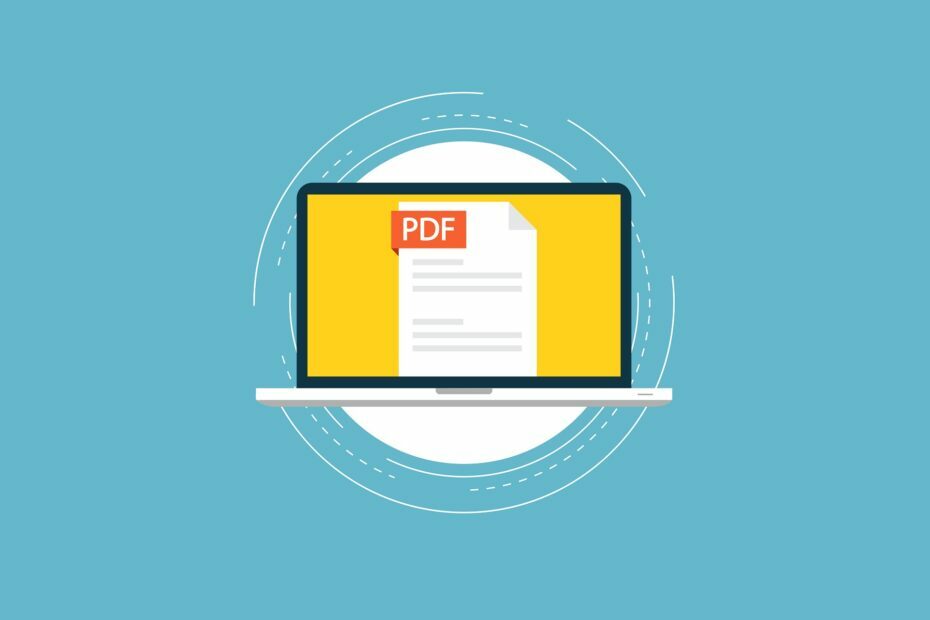
Ce logiciel réparera les erreurs informatiques courantes, vous protégera contre la perte de fichiers, les logiciels malveillants, les pannes matérielles et optimisera votre PC pour des performances maximales. Résolvez les problèmes de PC et supprimez les virus maintenant en 3 étapes simples :
- Télécharger l'outil de réparation de PC Restoro qui vient avec des technologies brevetées (brevet disponible ici).
- Cliquez sur Lancer l'analyse pour trouver des problèmes Windows qui pourraient causer des problèmes de PC.
- Cliquez sur Tout réparer pour résoudre les problèmes affectant la sécurité et les performances de votre ordinateur
- Restoro a été téléchargé par 0 lecteurs ce mois-ci.
le Le fichier est endommagé et n'a pas pu être réparéMessage d'erreur concerne le Adobe PDF logiciel (y compris Adobe PDF LecteurInternet Explorer Ajouter).
Cette erreur apparaît lorsque les utilisateurs essaient d'ouvrir des documents PDF (généralement téléchargés ou téléchargés) dans Adobe Acrobat ou Internet Explorer.
Par conséquent, le logiciel Adobe n'ouvre pas les PDF et affiche cette erreur à la place: Une erreur s'est produite lors de l'ouverture de ce document. Le fichier est endommagé et n'a pas pu être réparé.
Comme on aurait pu le deviner, l'erreur met en évidence que le PDF est corrompu. S'il s'agit d'une situation récurrente pour plusieurs documents, vous devrez vous attaquer à la raison principale au lieu de simplement réparer un fichier corrompu.
Comment réparer le fichier endommagé Erreur?
- Réinstaller Adobe Acrobat
- Réparez votre fichier PDF
- Réparer Adobe Acrobat
- Effacer les fichiers temporaires du navigateur
- Téléchargez à nouveau le PDF
- Ouvrir des documents PDF avec un logiciel alternatif
1. Réinstaller Adobe Acrobat
- Contribution appwiz.cpl dans Exécuter et cliquez d'accord pour ouvrir Programmes et fonctionnalités dans le Panneau de configuration.

- Sélectionnez la liste Adobe Acrobat Reader Logiciel.
- Sélectionnez le Désinstaller option.
- Cliquez sur Oui pour confirmer et désinstaller le logiciel.
- Redémarrez Windows après avoir désinstallé Adobe Acrobat.
- Cliquez sur Installer maintenant sur le Page Adobe Acrobat DC pour réinstaller le logiciel.
La réinstallation d'Adobe Acrobat garantira la mise à jour du logiciel et remplacera les fichiers du programme.
Par conséquent, cela pourrait suffire à réparer le fichier est endommagé et ne peut pas être réparé.

Adobe Acrobat Reader
Optez pour le meilleur lecteur, visualiseur et éditeur PDF du marché et n'ayez plus jamais de problèmes avec les fichiers PDF !
2. Réparez votre fichier PDF
- Téléchargez et installez Stellar Repair for PDF.
- Lancer le programme.
- Sélectionner Ajouter le fichier.
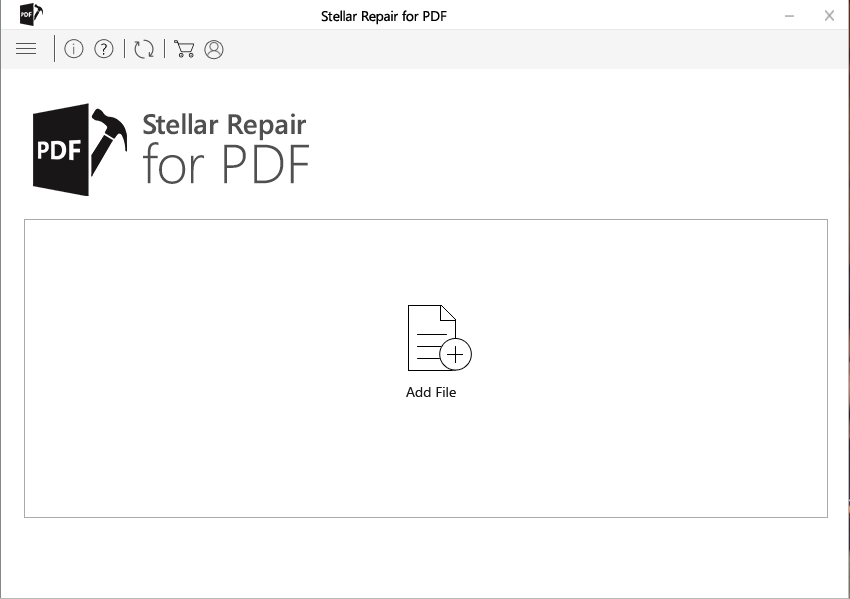
- Choisissez le fichier PDF que vous devez réparer.
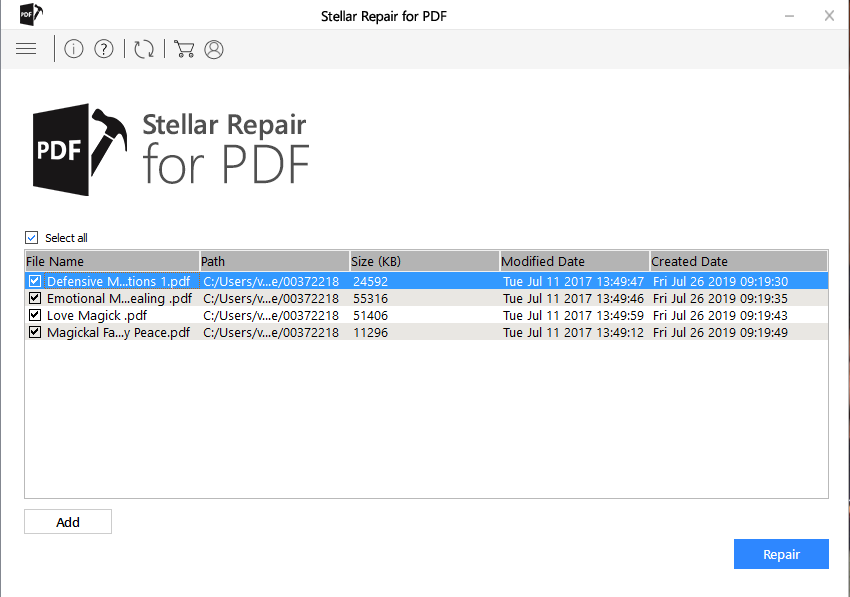
- presse réparation.
- Prévisualisez vos PDF pour voir si le processus a réussi.
Si le problème n'est pas lié à votre visionneuse PDF, vous êtes peut-être confronté à un fichier PDF endommagé. Si tel est le cas, corrigez-le simplement à l'aide d'un outil tiers comme Stellar PDF Repair.

Réparation Stellaire pour PDF
Réparez tous vos fichiers PDF et restaurez leurs propriétés avec cet outil simple.
3. Réparer Adobe Acrobat
- Lancez Run en appuyant sur le Touche Windows + R raccourci clavier.
- Contribution appwiz.cpl dans Exécuter et cliquez d'accord pour ouvrir le programme de désinstallation dans le Panneau de configuration.
- Sélectionnez ensuite Adobe Acrobat Reader et cliquez sur le bouton Changer bouton.
- Sélectionnez le Réparer les erreurs d'installation dans le programme option sur la fenêtre montrée directement ci-dessous.
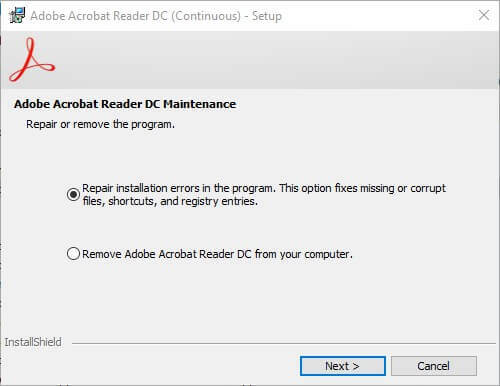
- Cliquez ensuite sur le Suivant bouton.
- Redémarrez Windows après avoir réparé Adobe Acrobat.
C'est ainsi que vous pouvez utiliser le Réparer l'installation option pour réparer Adobe Acrobat lorsque le logiciel émet des messages d'erreur tels que Le fichier est endommagé et n'a pas pu être réparé.
4. Effacer les fichiers temporaires du navigateur
- appuie sur le Touche Windows + R raccourci clavier pour lancer Run.
- Contribution inetcpl.cpl dans la zone de texte et cliquez sur d'accord pour ouvrir la fenêtre ci-dessous.
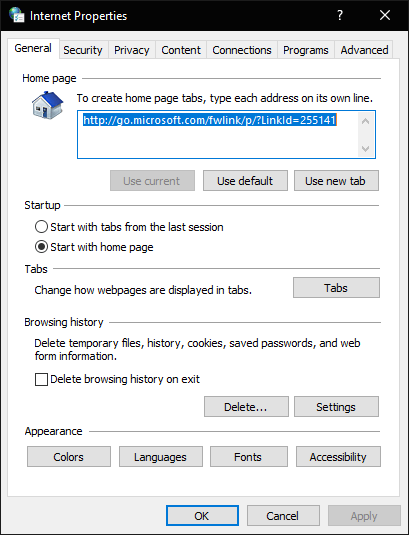
- appuie sur le Effacer sur l'onglet Général ouvrir la fenêtre dans l'instantané ci-dessous.
- Cochez toutes les cases de cette fenêtre.
- appuie sur le Effacer bouton pour effacer les fichiers temporaires d'IE.
Cette Le fichier est endommagé la résolution est plus spécifiquement pour les utilisateurs d'Internet Explorer qui téléchargent des documents ou ne peuvent pas ouvrir PDF avec ce navigateur.
Certains utilisateurs d'Internet Explorer ont confirmé que la suppression des fichiers temporaires de ce navigateur résout le problème.
5. Téléchargez à nouveau le PDF

Si le fichier est endommagé et ne peut pas être réparé, une erreur ne se produit que pour quelques documents PDF spécifiques, essayez de télécharger à nouveau les fichiers.
Ces fichiers ont probablement été corrompus lors du téléchargement. Supprimez donc les documents PDF originaux et téléchargez-les à nouveau.
6. Ouvrir des documents PDF avec un logiciel alternatif

N'oubliez pas qu'Adobe Acrobat n'est pas le seul logiciel PDF pour Windows. Les utilisateurs pourraient trouver que logiciel PDF alternatif ouvre les fichiers dont ils ont besoin sans aucun problème.
Essayez d'ouvrir les documents avec le lecteur gratuit Foxit. Clique le Téléchargement gratuit de Foxit Reader sur la page Web du lecteur Foxit pour ajouter ce logiciel à Windows.
Un ou plusieurs des correctifs ci-dessus peuvent résoudre Le fichier est endommagé et n'a pas pu être réparé erreur, permettant ainsi aux utilisateurs d'ouvrir à nouveau les documents PDF.
Laquelle de ces méthodes a fonctionné pour vous? N'hésitez pas à partager votre expérience avec nous via la section commentaires ci-dessous.
 Vous avez toujours des problèmes ?Corrigez-les avec cet outil :
Vous avez toujours des problèmes ?Corrigez-les avec cet outil :
- Téléchargez cet outil de réparation de PC noté Excellent sur TrustPilot.com (le téléchargement commence sur cette page).
- Cliquez sur Lancer l'analyse pour trouver des problèmes Windows qui pourraient causer des problèmes de PC.
- Cliquez sur Tout réparer pour résoudre les problèmes avec les technologies brevetées (Réduction exclusive pour nos lecteurs).
Restoro a été téléchargé par 0 lecteurs ce mois-ci.


